

/中文/
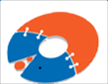
/中文/

/中文/

/中文/

/多国语言[中文]/

/中文/

/多国语言[中文]/

/中文/

/中文/

/多国语言[中文]/
 7-zip下载v18.03 简体中文美化版
7-zip下载v18.03 简体中文美化版 Bubble Math(泡泡数学)v1.0 电脑版
Bubble Math(泡泡数学)v1.0 电脑版 EditPad Pro(多功能文本编辑器)v7.65 中文版
EditPad Pro(多功能文本编辑器)v7.65 中文版 Easy Equation Solver(在线方程式计算器)v1.8 官方版
Easy Equation Solver(在线方程式计算器)v1.8 官方版 ScanTransfer(无线传输工具)v2018 官方版
ScanTransfer(无线传输工具)v2018 官方版 彗星QQ资源文件读取器v2.1 绿色免费版
彗星QQ资源文件读取器v2.1 绿色免费版 Flash Renamer(批量重命名软件)v6.9 官方版
Flash Renamer(批量重命名软件)v6.9 官方版 动书编辑器(motionbook)v2018 官方版
动书编辑器(motionbook)v2018 官方版 字由客户端v2.0.0.4 官方版
字由客户端v2.0.0.4 官方版 Notepad2书签版(Notepad2 Bookmark Edition)v5.1 官方版
Notepad2书签版(Notepad2 Bookmark Edition)v5.1 官方版软件Tags: Gdisk硬盘分区
gdisk分区工具是一款快速硬盘分区辅助工具,让你实现硬盘的拼接与剪切功能,通过简单的硬盘操作方式就能够实现你所需要的硬盘分区效果,支持各类容量的硬盘分区,快来绿色资源网下载吧!
Gdisk一键分区是基于Gdisk(11.5.0.2165)的16位系统下运行的硬盘分区工具,支持大硬盘。采用向导式操作,并有详细的提示信息,可确保多硬盘环境下的操作安全。可用于硬盘或光盘启动,适合装机使用。

本程序运行后会根据用户所选硬盘大小自动给出一个分区配置!用户可单击各分区的列表更改分区大小和分区格式!也可以自行对配置文件中各种硬盘的分区多少及各分区的容量进行更改!如果用户对所推荐分区不满意!也可以单击“重置(C)”按钮清除默认推荐!然后自己重新建立分区!
本工具内置了20GB、40GB、80GB、120GB、160GB、200GB、250GB、300GB、320GB、400GB、500GB、640GB、750GB、1TB和1.5TB等15种常见硬盘的分区方案!其中除了20G硬盘是分为C、D两个分区和40G硬盘是为为C、D、E三个分区外!其它容量的硬盘均分为四个分区!
gdisk快速分区工具可以用来进行磁盘分区操作,在实际操作过程中,用户们可以很清晰的看到我们所需要执行的任务操作,这便于临时的修改重置操作。那么接下来就跟着绿色资源网小编一起来学习gdisk快速分区工具的使用方法
1.把制作好的u启动u盘启动盘插在电脑usb接口上,然后重启电脑,在出现开机画面时用一键u盘启动快捷键的方法进入到u启动主菜单界面,选择【02】运行u启动win8pe防蓝屏版,按回车键执行
2.依次点击桌面左下角Windows图标——分区工具——GDISK快速分区
3.在弹出的的gdisk分区工具主界面窗口中,展开磁盘选择下拉菜单,单击选择需要进行分区的磁盘
4.接着设置主分区和逻辑分区,通常主分区为一个,其它设置为逻辑分区
5.设置以实际大小或者百分比来分配磁盘空间
7.选择磁盘文件系统类型,这里只有NTFS和FAT32这两种模式,接着再设置卷标名,完成以上操作后点击“设置”按钮来保存当前磁盘分区属性
8.当然了,以上的方法是一个一个的进行设置,在这里gdisk快速分区工具专为用户提供各项分配方案,更利于用户的选择,
9.完成磁盘分配设置后,点击“开始分区”按钮,此时会弹出一个信息提示窗口,点击“确定”按钮即可,
10.然后等待gdisk分区工具完成操作即可

 FPS Monitor(硬件状态监测软件)硬件检测 / 11.6M
FPS Monitor(硬件状态监测软件)硬件检测 / 11.6M
 硬盘坏道检测工具HDDScan硬件检测 / 3.7M
硬盘坏道检测工具HDDScan硬件检测 / 3.7M
 硬盘坏道检测工具Victoria硬件检测 / 786KB
硬盘坏道检测工具Victoria硬件检测 / 786KB
 Hard Disk Sentinel硬件检测 / 22.3M
Hard Disk Sentinel硬件检测 / 22.3M
 Speccy Pro绿色特别版硬件检测 / 7.8M
Speccy Pro绿色特别版硬件检测 / 7.8M
 硬盘哨兵绿色版硬件检测 / 34.7M
硬盘哨兵绿色版硬件检测 / 34.7M
 hyperterminal超级终端软件硬件检测 / 1.1M
hyperterminal超级终端软件硬件检测 / 1.1M
 IsMyLcdOK液晶显示器坏点测试工具硬件检测 / 125KB
IsMyLcdOK液晶显示器坏点测试工具硬件检测 / 125KB
 Chkdsk AuTo(一键修复硬盘)硬件检测 / 741KB
Chkdsk AuTo(一键修复硬盘)硬件检测 / 741KB
 FurMark甜甜圈单文件免安装版硬件检测 / 3.7M
FurMark甜甜圈单文件免安装版硬件检测 / 3.7M
 battermon(笔记本电池矫正修复工具)硬件检测 / 764KB
battermon(笔记本电池矫正修复工具)硬件检测 / 764KB
 FPS Monitor(硬件状态监测软件)硬件检测 / 11.6M
FPS Monitor(硬件状态监测软件)硬件检测 / 11.6M
 磁盘检测(Folder Size Professional)硬件检测 / 3.8M
磁盘检测(Folder Size Professional)硬件检测 / 3.8M
 RAM Monitor Gadget(RAM监视器)硬件检测 / 1.8M
RAM Monitor Gadget(RAM监视器)硬件检测 / 1.8M
 Lenovo Diagnostics Windows(联想硬件检测诊断工具)硬件检测 / 40.8M
Lenovo Diagnostics Windows(联想硬件检测诊断工具)硬件检测 / 40.8M
 GPU-Z华硕ROG定制版硬件检测 / 4.5M
GPU-Z华硕ROG定制版硬件检测 / 4.5M
 Joshs CPUChanger(定向修改CPU型号工具)硬件检测 / 40KB
Joshs CPUChanger(定向修改CPU型号工具)硬件检测 / 40KB
 CPU-Z华硕ROG玩家国度定制版硬件检测 / 2.2M
CPU-Z华硕ROG玩家国度定制版硬件检测 / 2.2M
 SSD Fresh2020免注册中文破解版硬件检测 / 3.0M
SSD Fresh2020免注册中文破解版硬件检测 / 3.0M
 INNO3D TUNEIT OC UTILITY硬件检测 / 6.0M
INNO3D TUNEIT OC UTILITY硬件检测 / 6.0M